Nach dem Öffnen des Funktionsmenüs befindet sich im oberen Bereich die Funktion „EXTERNE RESSOURCEN“. Hier stehen alle Optionen zur Verfügung um KOSMOs Informationsquellen und Antwortverhalten zu beeinflussen. Durch schieben/wischen des Navigationsbalkens lassen sich verschiedene Optionen anzeigen. Dazu gehören:
- NEXTCLOUD
- DATEIEN SPEICHER
- WEBSEITEN SPEICHERN
- STANDARDANWEISUNGEN
- E-MAIL (BETA)
NEXTCLOUD
Durch Betätigen der Schaltfläche „Nextcloud“ öffnet sich das entsprechende Dialogfenster.
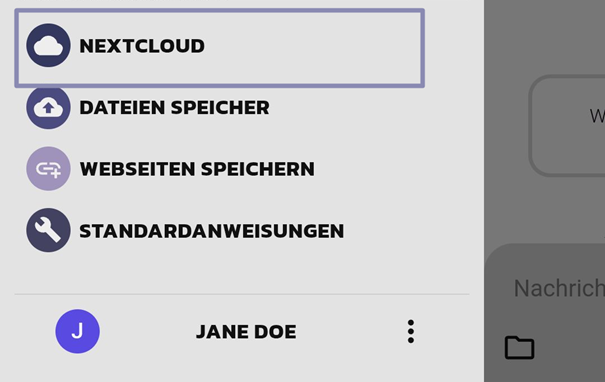
Im Register „Nextcloud“ kann nun der Nextcloud-Link zur gewünschten Datei eingegeben und das Nextcloud-Passwort erfasst werden. Mit der Schaltfläche „Speichern“ werden die Eingaben bestätigt.
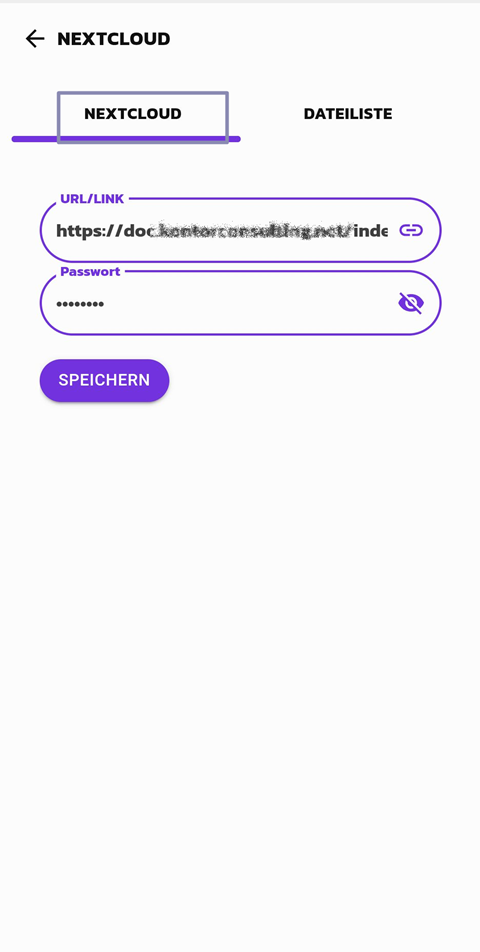
Im Register „Dateiliste“ sind alle Dateilinks ersichtlich, die in KOSMO hinterlegt wurden.
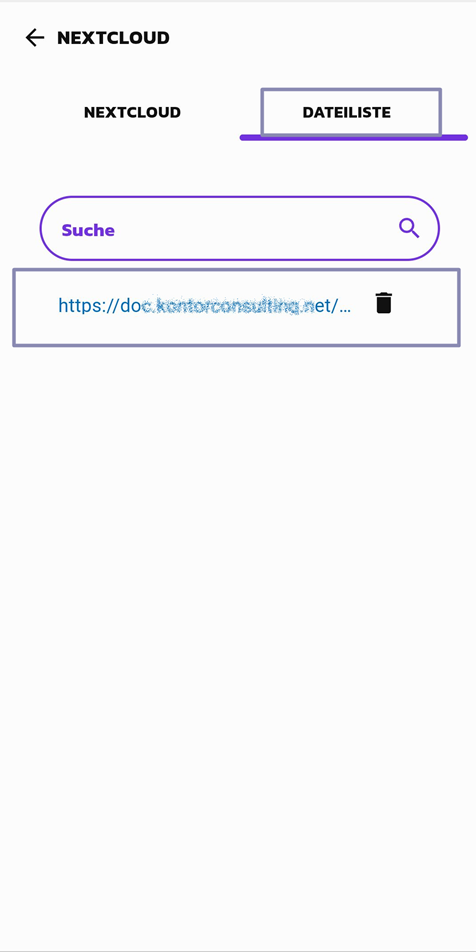
Mit der Suchfunktion kann nach den jeweiligen Links gesucht werden. Mit der Löschfunktion hinter dem jeweiligen Eintrag wird dieser endgültig gelöscht.
DATEIEN SPEICHER
Durch Betätigen der Schaltfläche „Dateien Speicher“ öffnet sich das entsprechende Dialogfenster.
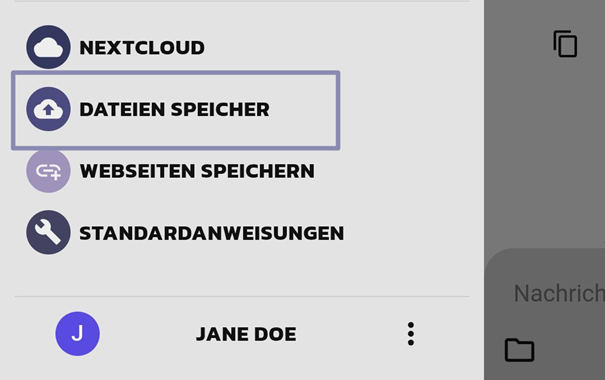
Mit Hilfe der Schaltfläche „Dateien hinzufügen“ öffnet sich die gewohnte Dateiablage zur Auswahl der jeweiligen Dateien.
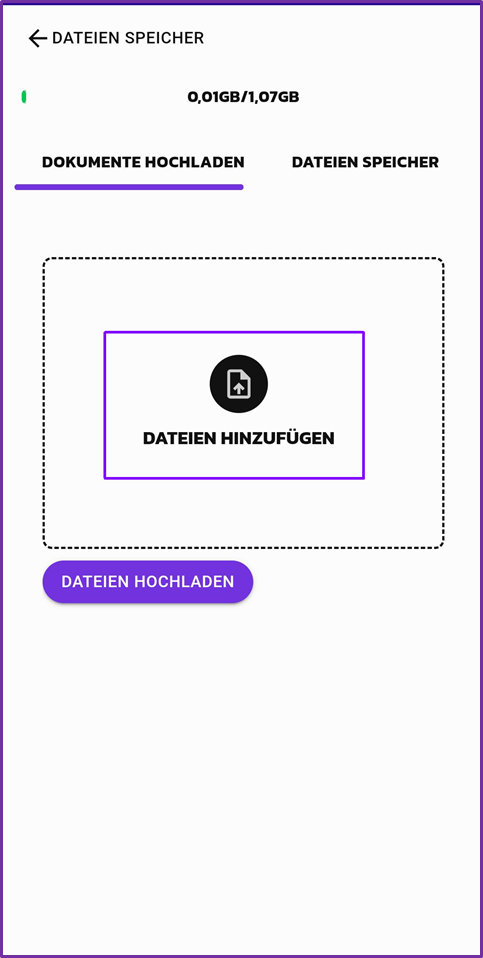
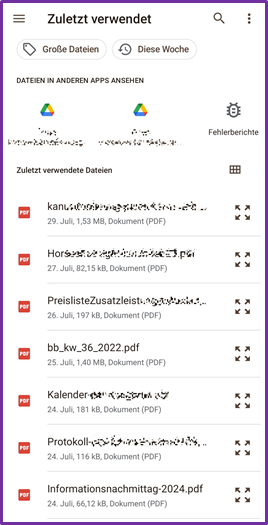
Das oder die ausgewählten Dokument(e) können mit Betätigung der Schaltfläche „Dateien hochladen“ hochgeladen werden.
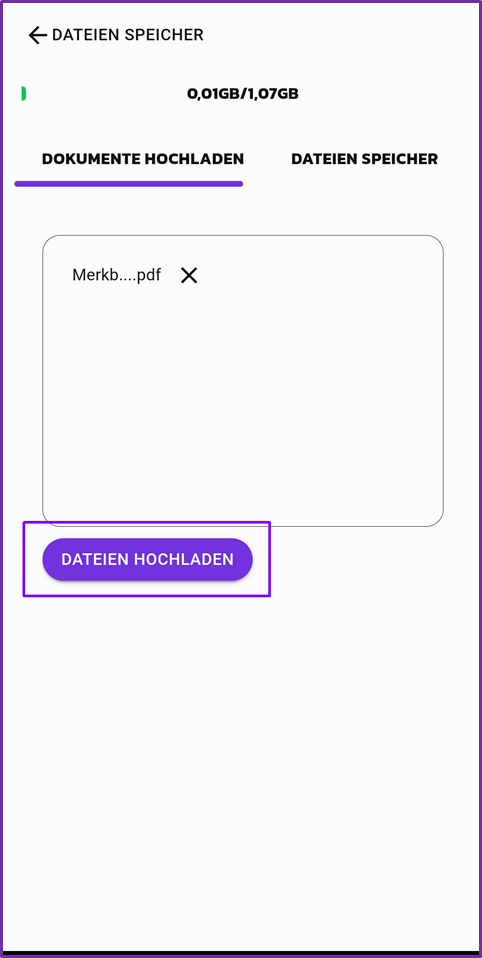
Der Fortschritt des Hochladens wird anhand eines Ladebalkens angezeigt. Nach erfolgreichem Abschluss ist das Dialogfenster wieder leer.
Alle hochgeladenen Dateien können über das Register „Dateien Speicher“ eingesehen werden. Hier steht außerdem eine Suchfunktion zur Verfügung. Mit dem entsprechenden Icon hinter der jeweiligen Datei, kann diese aus dem Speicher gelöscht werden.
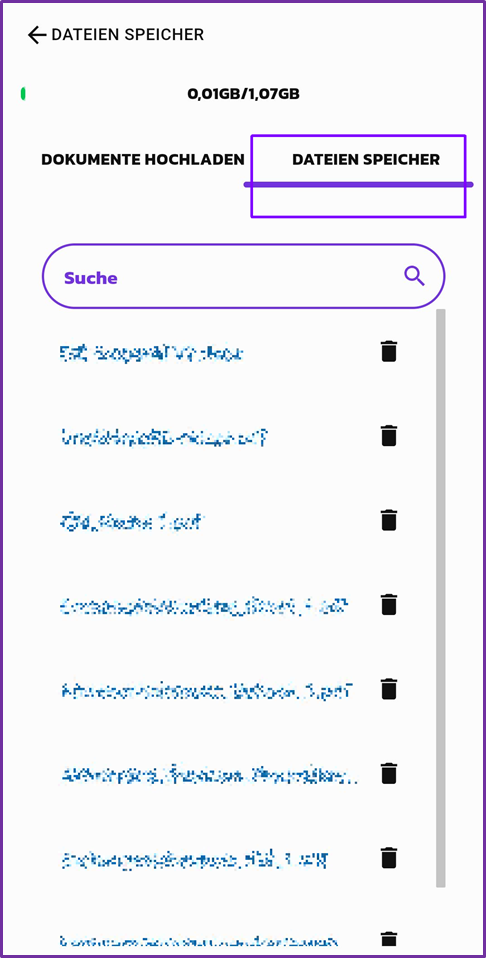
Hinweis: Im oberen Bereich des Dialogfensters wird der verbleibende Speicherplatz anhand eines Balkens und in Zahlen angezeigt. Sollten Sie mehr Speicherkapazität benötigen, wenden Sie sich bitte an unser Supportteam unter: support@splitbot.de
Mit dem Pfeil in der Navigationsleiste am oberen Bildschirmrand schließen Sie das Dialogfenster und kehren zum vorherigen Bildschirm zurück.
WEBSEITEN SPEICHERN
Durch Betätigung der Schaltfläche „Webseiten Speichern“ öffnet sich das entsprechende Dialogfenster zur festen Hinterlegung von Webseiten.
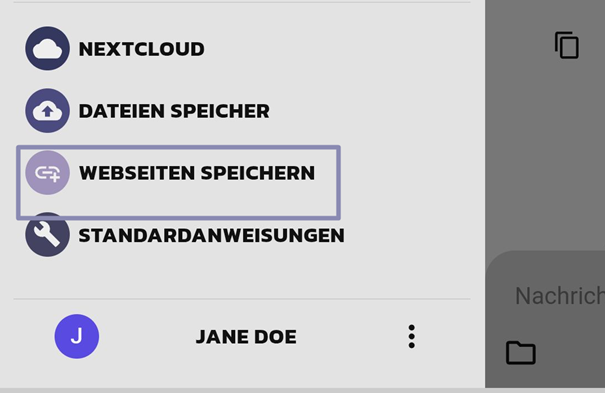
Hinweis: Bitte hinterlegen Sie nur Webseiten, deren Rechte bei Ihnen oder Ihrem Unternehmen liegen oder deren Inhalte legitim genutzt werden dürfen (crawling).
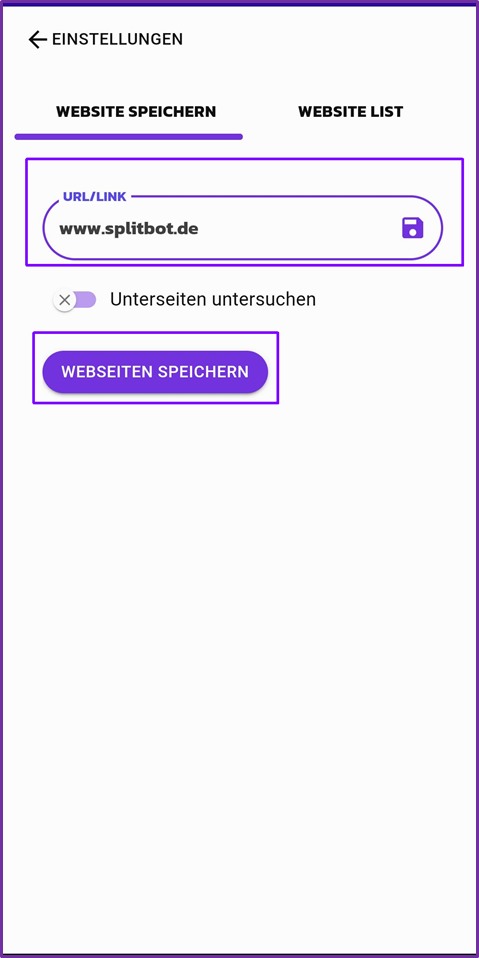
Im Feld „URL/LINK“ kann eine neue Webseite eingetragen werden und durch Betätigung des Schiebereglers kann bestimmt werden, ob auch Unterseiten dieser konkreten Webseite berücksichtigt werden sollen.
Hinweis: Bitte beachten Sie, dass die Antwortzeit sich mit der Untersuchung der Unterseiten erhöhen kann.
Der Eintrag wird anschließend mit der Schaltfläche „Webseiten speichern“ gespeichert
Die gespeicherten Webseiten können im Register „Website List“ eingesehen werden.
Mit dem Icon „Löschen“ kann die jeweilige Webseite endgültig aus dem Speicher gelöscht werden. Zusätzlich kann die Untersuchung der Unterseiten deaktiviert werden. Zudem kann in der Suchleiste gezielt nach gespeicherten Webseiten gesucht werden.
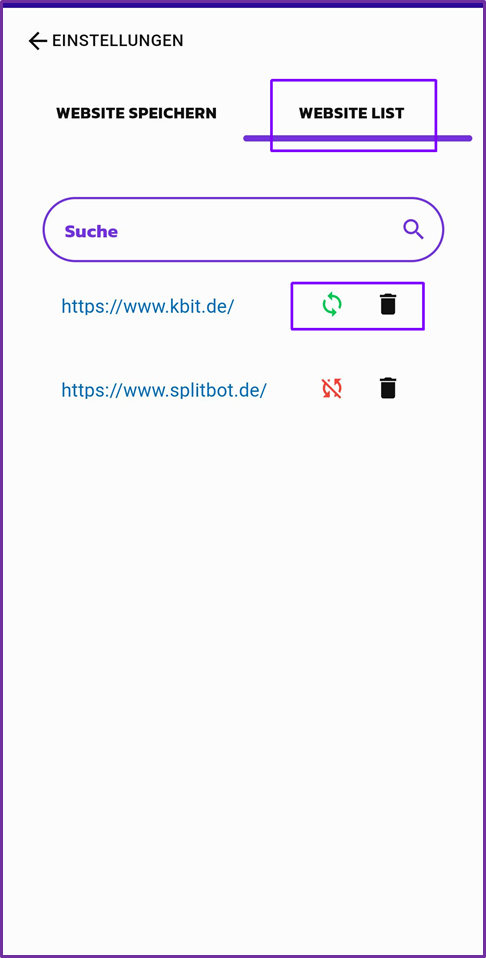
Das Dialogfenster kann mit Betätigung der Schaltfläche „Einstellungen“ oben links verlassen und zum vorherigen Bildschirm zurückgekehrt werden.
STANDARDANWEISUNGEN
Mit der Schaltfläche „Standardanweisungen“ erfolgt der Aufruf des Dialogfensters „Anweisungen“.
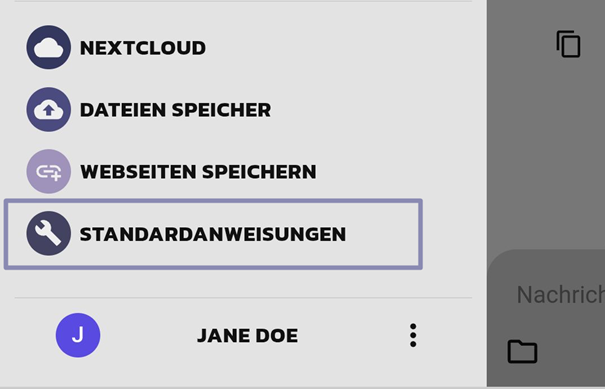
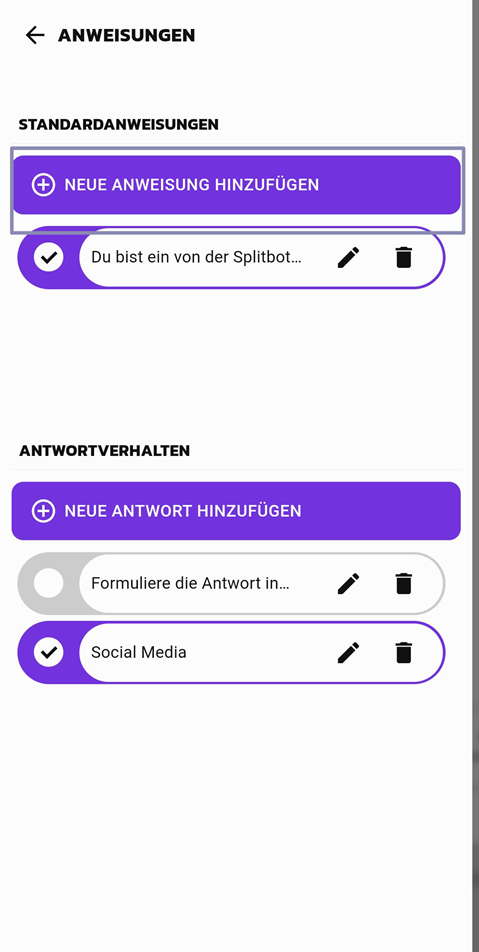
Hier stehen die Abschnitte „Standardanweisungen“ und „Antwortverhalten“ zur Verfügung. Beide können mehrere Anweisungen beinhalten und können genutzt werden um Kosmos Verhalten anzupassen und zu individualisieren.
Standardanweisungen: Die Standardanweisungen dienen zur Festlegung zusätzlicher Informationen, die KOSMO zusätzlich zur Verfügung stehen sollen.
Antwortverhalten: Unter „Antwortverhalten“ kann festgelegt werden, wie KOSMO Antworten formulieren soll Beispielsweise „sachlich“, „deutsch“, „englisch“, „wissenschaftlich“, „kurz“ oder „lang“.
Hinweis: Möglichst genaue und detaillierte Angaben sorgen für exaktere Ergebnisse.
Mit Betätigung der Schaltflächen „Neue Anweisung hinzufügen“ beziehungsweise „Neue Antwort hinzufügen“ öffnet sich ein Freitextfeld zur Eingabe der jeweiligen Anweisung.
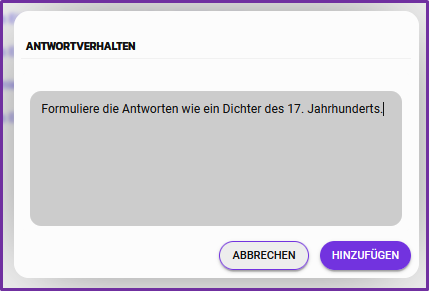
Die Eingabe wird anschließend über die Schaltfläche „Hinzufügen“ gespeichert.
Es besteht die Möglichkeit, mehrere wiederkehrende Anweisungen festzulegen. Diese werden im jeweiligen Abschnitt angezeigt und können entsprechend ausgewählt werden. Hinter der jeweiligen Anweisung stehen die Icons „Bearbeiten“ und „Löschen“ zur Verfügung, mit denen sich der entsprechende Eintrag bearbeiten oder löschen lässt.
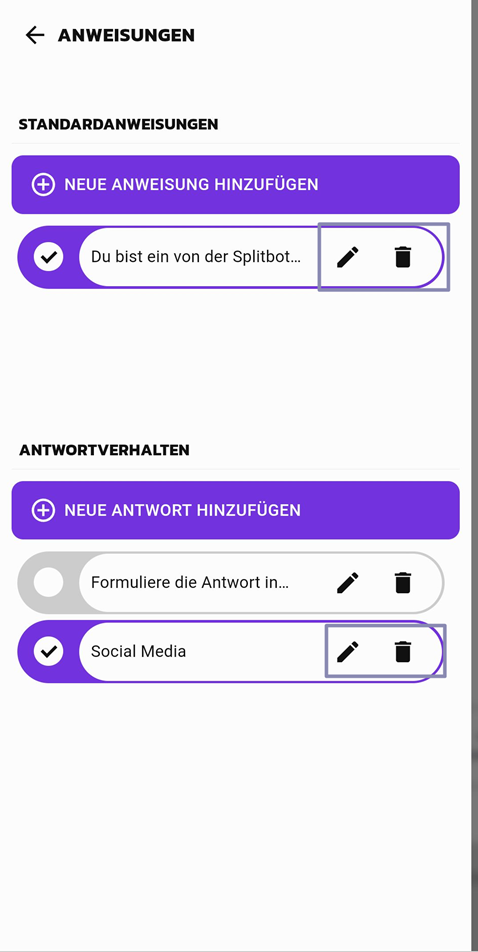
E-MAIL (BETA)
